�yPAL NTSC�ϊ��zPAL����������DVD��NTSC��DVD�ɕϊ�������@

�C�O����w������DVD�͎����DVD�v���C���[�ł͍Đ��ł��Ȃ��āA�����Ă���ł��傤�B
����͂�������DVD�v���C���[�͂��̊C�O����DVD�̕��������ƌ݊������Ȃ�����̂ł��B�{���ł́ADVD�̕�������PAL��NTSC�̓����ƈႢ���Љ�܂��B
�܂��A�ꕔ�̓��{��DVD�f�b�L/DVD���R�[�_�[���Đ��ł��Ȃ�PAL�����K�i��DVD��NTSC�ɕϊ�������@���Љ�܂��B
���m��
�܂���DVD����������PAL��NTSC�̈Ⴂ��������܂��B
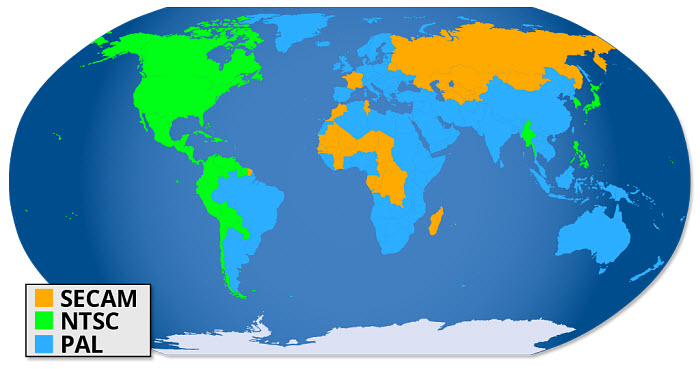
DVD�̕��������ɂ���
DVD�ɂ̓e���r�Ɠ����悤�ɍ��ɂ���ĕ��������̈Ⴂ������܂��BNTSC�APAL�ASECAM��3��ނ̕��������ɕ������Ă��܂��B���Ƃ����[�W�����R�[�h����v�����Ƃ��Ă���������������Ă����DVD�v���[���[�ōĐ����邱�Ƃ��ł��܂���B
DVD�̕��������Ƃ��āA���E�ɂ́uNTSC�v�uPAL�v�uSECAM�v�Ƃ���3��ނ̕��������݂��܂��B�t�����X�⋌�\�A���ȂǂŎg���Ă���SECAM�Đ��@�ɂ�PAL�ϊ��@�\���t���Ă��邽�߁APAL�Ƃ��čl���邱�Ƃ������ł��B
PAL��NTSC�̈Ⴂ
�����ł͎��PAL����������NTSC���������̈Ⴂ���Љ�܂��B�܂�PAL��NTSC��ʁX�ɏЉ�܂��B
PAL�̓���
PAL�i phase alternating line�A�ʑ����]���j�Ƃ̓J���[�R���|�W�b�g�f���M���̋K�i�ł��BPAL�͒n��g�A�i���O�J���[�e���r�����̕����̈�ł��B1967�N�ɋ����h�C�c�̃��@���^�[�E�u���b�t�ɂ���ĊJ������A�t�����X�ȊO�̐����[���b�p�������͂��߁A�����AASEAN������A�t���J�̈ꕔ�A�����̑啔���A�u���W���A�I�[�X�g�����A�Ȃǂŗ��p����Ă��܂��B���������̑���������625�{(�u���W���ł�525�{)�ŁA���b25�t���[��(1�b�Ԃ�25���ʂ�����������)�̃C���^�[���[�X�����ł��B�����\���ʂ葖�������ɐF�M���̈ʑ��]���Ă���A������x�̈ʑ��G���[�������I�ɕ���ĐF���o�����Ƃ��ł��܂��B���������Ɉʑ��]�����邱�Ƃ��疽������܂����B
NTSC�̓���
NTSC�Ƃ�National Television System Committee�i�S�ăe���r�W�������������W�����ψ���j�����肵���R���|�W�b�g�f���M���i����1953�N�ɒ�߂�ꂽ�J���[�e���r�j�Ƃ��̃e���r�W���������̕����i�K�i�j���w���܂��BNTSC�̋K�i�́A525�{�̑��������A���b30�t���[���̑��x�Ŕ�щz��������s���i�C���^���[�X�����j�ƋK�肳��Ă��܂��BNTSC�͕č����͂��߁A���{�A��p�A�؍��A����ĂȂǂł��̗p����Ă��܂��B
PAL��NTSC�̈Ⴂ
| NTSC | PAL | |
|---|---|---|
���� |
NTSC���� |
�p������ |
�d�l |
���b30�t���[���̃C���^�[���[�X���� |
���b25�t���[���̃C���^�[���[�X���� |
�g���Ă��鍑 |
���{�A�č��A�J�i�_�A����ĂȂ� |
���B�A�A�t���J�A�����A�I�[�X�g�����A�A�u���W���Ȃ� |
PAL����������DVD��NTSC��DVD�ɕϊ����闝�R
���{�̃A�i���O���������́ANTSC���̗p���Ă��邩��A���{����DVD�v���[���[�ł�PAL��DVD���Đ��ł��Ȃ��@�킪�命���ł��B
PAL��DVD����{����DVD�f�b�L�ōĐ�����ɂ́A�����������@�͂���ł��傤�B
�@�@PAL/NTSC�ϊ��@
PAL/NTSC�ϊ��@�ɂ���āAPAL��DVD���Đ����邱�Ƃ��ł��܂��B�������ϊ��@����ʔ̔����Ă��Ȃ��v���@��Ȃ̂Ō��Ⴂ�ɍ��z�ł��B
�A�@DVD���b�s���O�\�t�g�ƃI�[�T�����O�\�t�g��PAL����������DVD��NTSC�ɕϊ�
�p�\�R���Ń\�t�g���g���Ƃ������@������܂��BDVD�ϊ��\�t�g�ɂ���āADVD�f�[�^��PC�ɕۑ����āA�����Ă��̃f�[�^���t���[�I�[�T�����O�\�t�g�ɂ���āA��DVD�ɏ������݂܂��BNTSC��DVD�ɕϊ�����A���YDVD�v���[���[�ł����Ȃ��Đ��ł��܂��B������DVD���o�b�N�A�b�v���āA�X�}�z��^�u���b�g�ł�DVD������������邱�Ƃ��ł��܂��B����œ��{��PAL��DVD���Đ����邱�Ƃ��ł��܂��B
���ꂩ��̓p�\�R����PAL��DVD��NTSC�ɕϊ�������@���Љ�܂��B
PAL����������DVD��NTSC��DVD�ɕϊ�������@
���������K�i������Ă��āA�ꔭ��DVD�̕���������PAL����NTSC�ɕϊ����邱�Ƃ��ł��܂���B�܂��ADVD�f�B�X�N�ɂ͒n�悲�ƂɃ��[�W�����R�[�h�Ƃ����K�i�������āA���̋K�i�Ή���DVD�f�b�L�łȂ��ƍĐ��ł��܂���B�Ȃ̂ŁAPAL��DVD��NTSC��DVD�ɕϊ�����ɂ́ADVD����f�����o�����o����DVD�������݂Ƃ���2�̃X�e�b�v���K�v�ł��B
PAL����������DVD����f���𒊏o����
PAL����������DVD���瓮��𒊏o����ɂ́ADVD���b�s���O�\�t�g���K�v�ł��B�����ŗ��p����DVD���b�s���O�\�t�g�͒�Ԓ��̒�Ԃ�WinX DVD Ripper Platinum�ł��B

������Ԃ̐l�CDVD���b�s���O�\�t�g
WinX DVD Ripper Platinum�́A�g���₷��DVD���b�s���O�\�t�g�ł��BDVD��ʏ��MP4�Ȃǂ̓���`���ɕϊ����邾���ł͂Ȃ��ADVD���X�}�z��^�u���b�g�Ɏ�荞�ނ��Ƃ��ł��܂��B����ɁA�ł��D�G�ȋ@�\�Ƃ��āA�R�s�[�K�[�h�t��DVD���ȒP�ɃR�s�[���邱�Ƃ��ł��܂��B
- �y�R�s�[�K�[�h�z�Ή�����DVD�R�s�[�K�[�h������ƊE����I
- �y�����z1:1�掿�Ȃ���DVD���瓮��𒊏o�ł���
- �y�����zGPU�A�N�Z�����[�V�����Z�p�Ή��A5��������PAL��DVD���瓮��𒊏o�\
- �y�ȒP�z���S�҂ɂ₳�����āA�\�t�g��UI������Ύg�����������킩��
- �y�ҏW�@�\�z�s�v�ȕ������J�b�g�A�^�C�g�����o�A����g��A�����lj������R�ɂł���
����
WinX DVD Ripper Platinum��PAL����������DVD����f���𒊏o������@
-

WinX DVD Ripper Platinum���N�����Ă��������B�uDVD�f�B�X�N�v�{�^�����N���b�N���āA�u����DVD�f�B�X�N��I���v�̉��ɂ���h���b�v�_�E�����j���[����PAL��DVD��I�����āA�uOK�v�������Ă��������B
P.S.�@�u�������o�v�Ƀ`�F�b�N�����ꂽ�܂܂ɁuOK�v�{�^���������āADVD���\�t�g�ɒlj����܂��B�i �����lj�����DVD�̓A�_���gDVD�Ȃ�A�u����ISO�v�Ƀ`�F�b�N�����Ă��������B�j
-

�|�b�v�A�b�v���ꂽ��ʂŁA�o�̓v���t�@�C����I�����܂��B�uDVD�o�b�N�A�b�v�v���u�t���^�C�g���R�s�[�v���uOK�v�̏��ŃN���b�N���Ă��������B
�u�t���^�C�g���R�s�[�v�Ƃ����̂́A����DVD�̃R���e���c���R�s�[���邱�Ƃł��BDVD�ɂ���̂����鎚���g���b�N�A�����g���b�N�A�r�f�I�g���b�N�͑S���ꏏ�ɃR�s�[���܂��B�G���R�[�h�͂��܂���B�掿�͂��̂܂܈ێ����܂��B
-

�\�t�g�̉����ɂ���u�Q�Ɓv�{�^���ɂ���āA���o����PAL����������DVD�̉f���̕ۑ����I�����܂��B
-

�uRUN�v�{�^�����N���b�N������APAL��DVD����f�����o�^�[�g�I
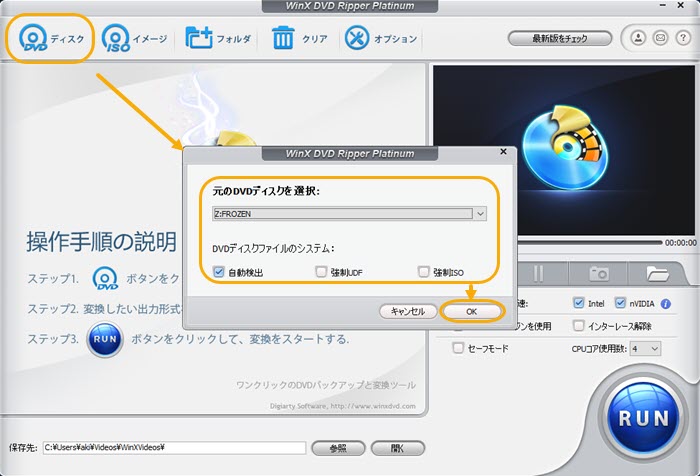
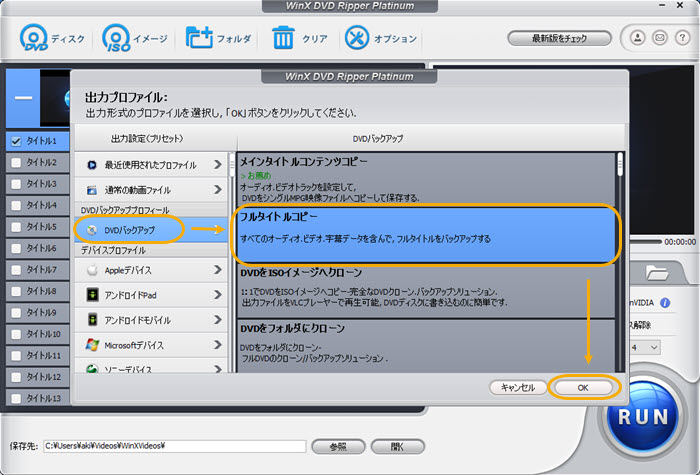
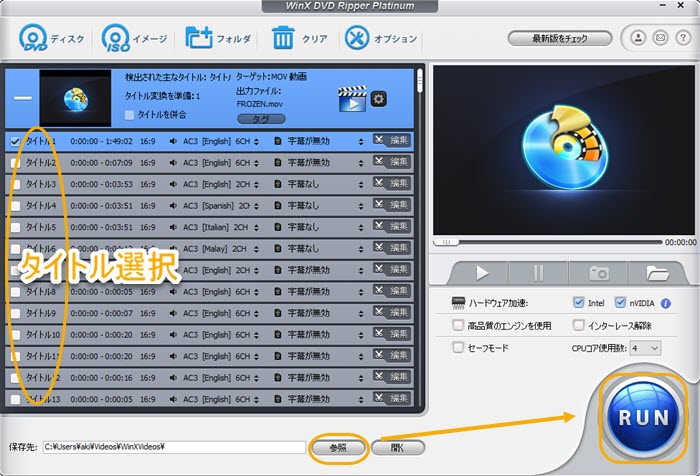
PAL����������DVD���璊�o���������NTSC�K�i��DVD�ɏ�������
PAL��DVD���璊�o���������NTSC�K�i��DVD�ɏ������ނɂ�DVD�I�[�T�����O�\�t�g���K�v�ƂȂ�܂��B

WinX DVD Author�F�K�v�ȃI�[�T�����O�\�t�g
�^�C�g�����j���[�A�`���v�^�[���j���[���ȒP�ɍ쐬�ł���t���[�I�[�T�����O�\�t�g�B���S�҂ł����킸�ɕҏW���������DVD +/-R�ADVD+/-RW�ADVD+R DL��DVD DL+/-RW�Ȃǂ�DVD�ɏ������ނ��Ƃ��ł��܂��B
- �y���掿�z�\�[�X����̍��掿���ő���Ɉێ����āA���ʂ̃e���r�ł���������̂��Y��Ɍ�����
- �y�����z�I�[�T�����O�����O��Ƃ͍����ōs���A��ʂ̃\�t�g��葁�����o����PAL��DVD�����NTSC��DVD�ɃR�s�[
- �yDVD�f�B�X�N�zDVD-R�����łȂ��ADVD+R�ADVD�}R DL�ADVD�}RW�ADVD-RAM�Ƃ�����ނ�DVD�ɂ͑S�Ή�
- �y�݊����zWinX DVD Author�̃I�[�T�����O�W���͓��{���u���[���C/DVD���R�[�_�[�EDVD�f�b�L�EDVD�v���[���[�Ȃǂƌ݊������悭�āA�w�ǂ̋@��ōĐ��\
- �y�J�X�^�}�C�Y�zDVD�̃^�C�g�����j���[�A�`���v�^�[���j���[�����I�Ȃ��̂ɂ��邱�Ƃ��ł��A������X�ɕҏW���邱�Ƃ��ł���
����
WinX DVD Author��PAL����������DVD���璊�o���������NTSC�K�i��DVD�ɏ������ޕ��@
-

��DVD-R��PC��DVD�h���C�u�ɑ}�����āAWinX DVD Author���N�����Ă��������B�uVideo DVD Author�v���N���b�N���āA�I�[�T�����O�@�\���Ăяo���܂��B
-

�u�{�v�{�^������\�[�X�̃r�f�I�t�@�C����lj����Ă��������B�i��ȏ�̃r�f�I���ɒlj��ł���j
�u>>�v�{�^�����N���b�N���āA���̃y�[�W�֍s���Ă��������BP.S.�@�u.srt�v�̎������lj��\
-

�^�C�g�����j���[�A�`���v�^�[���j���[�A���j���[��BGM�A�w�i�摜��ݒ肵�Ă���A�u>>�v�{�^�����N���b�N���Ă��������B
-

���{��NTSC DVD���T�|�[�g���邩��A�A�E�g�v�b�g�t�@�C���t�H�[�}�b�g���uNTSC�v�ɑI�����Ă��������B�����āuStart�v�{�^�����N���b�N���āAPAL����������DVD���璊�o���������NTSC�K�i��DVD�ɏ������݂��X�^�[�g�I
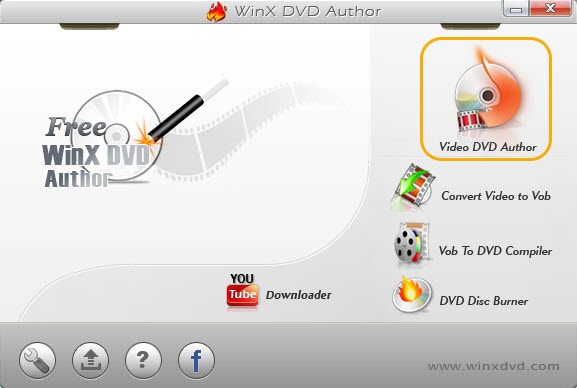
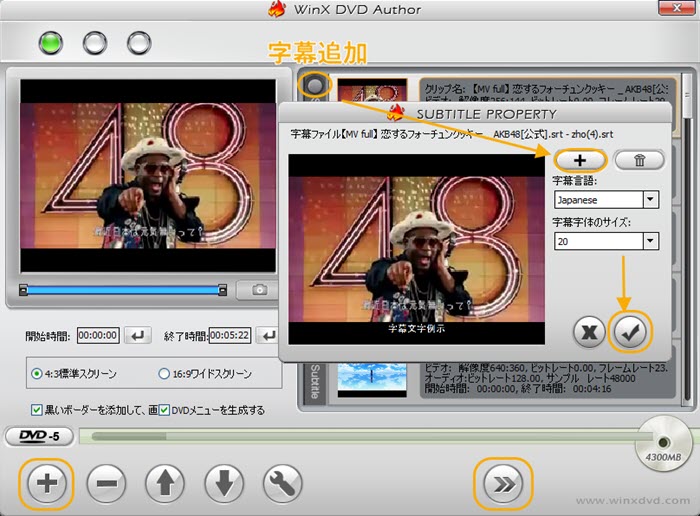
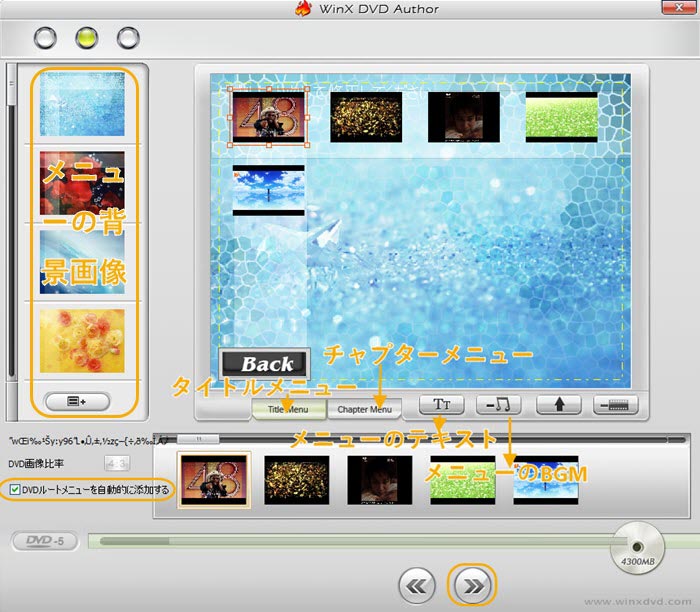
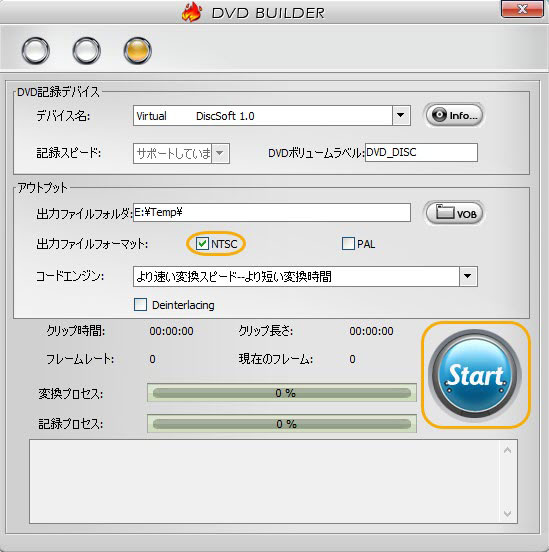



















 �L�����y�[��
�L�����y�[��



